 développement back-end
développement back-end
 Tutoriel Python
Tutoriel Python
 Selenium+cookie ignore les étapes de mise en œuvre de la connexion au code de vérification, explication détaillée
Selenium+cookie ignore les étapes de mise en œuvre de la connexion au code de vérification, explication détaillée
Selenium+cookie ignore les étapes de mise en œuvre de la connexion au code de vérification, explication détaillée
Cette fois, je vous apporte sélénium+cookie pour ignorer les étapes de mise en œuvre du code de vérification Quelles sont les précautions pour que sélénium+cookie ignore le code de vérification pour se connecter ? Voici quelques exemples de cas pratiques.
J'ai précédemment présenté la méthode permettant de contourner le code de vérification pour vous connecter via les cookies. Il n'y a rien de redondant ici, nous ajouterons une analyse et une autre méthode pour implémenter la connexion.
1. Introduction aux idées
1.1 Regardez le code directement, avec des commentaires détaillés
# FileName : Wm_Cookie_Login.py
# Author : Adil
# DateTime : 2018/3/20 19:47
# SoftWare : PyCharm
from selenium import webdriver
import time
url = 'https://system.address'
def login():
'''先定义一个正常登录的方法,获取登录前和登录后的cookie'''
driver = webdriver.Chrome()
driver.get(url)
driver.maximize_window()
cookieBefore = driver.get_cookies()
# 打印登录前的cookie
print(cookieBefore)
time.sleep(2)
driver.find_element_by_id("new-username").clear()
driver.find_element_by_id("new-username").send_keys("username")
driver.implicitly_wait(5)
driver.find_element_by_id("new-password").clear()
driver.find_element_by_id("new-password").send_keys("password")
driver.find_element_by_id('home-right-login').click()
driver.implicitly_wait(5)
# 加一个休眠,这样得到的cookie 才是登录后的cookie,否则可能打印的还是登录前的cookie
time.sleep(5)
print("登录后!")
cookiesAfter = driver.get_cookies()
print("cookiesAfter:")
print(cookiesAfter)
# cookie 存放到了list,其中是dict
# 对比发现登录后的cookie比登录前多了4个dict。
# 如下代码分别是 1、4 、7、 8
len1 = len(cookiesAfter)
print("len:%d" %len1)
cookie1 = cookiesAfter[0]
cookie2 = cookiesAfter[3]
cookie3 = cookiesAfter[-2]
cookie4 = cookiesAfter[-1]
print("cookie1:%s" %cookie1)
print("cookie2:%s" %cookie2)
print("cookie3:%s" %cookie3)
print("cookie4:%s" %cookie4)
driver.quit()
# 将获取的这四个cookie作为参数,传递给,使用cookie登录的函数,如下
cookieLogin(cookie1,cookie2,cookie3,cookie4)
def cookieLogin(cookie1,cookie2,cookie3,cookie4):
print("+++++++++++++++++++++++++")
print("cookieLogin")
print("cookie2:%s" % cookie2)
print("cookie4:%s" % cookie4)
driver = webdriver.Chrome()
driver.maximize_window()
# 清除一下cookie
driver.delete_all_cookies()
time.sleep(3)
driver.get(url)
# 打开浏览器后添加访问地址后,添加cookie
driver.add_cookie(cookie1)
driver.add_cookie(cookie2)
driver.add_cookie(cookie3)
driver.add_cookie(cookie4)
print("cookies")
# 打印一下cookie,与上面正常登录的cookie对比一下
print(driver.get_cookies())
time.sleep(5)
# 刷新页面,可以看到已经是登录状态了,至此完成的使用cookie 的登录。
driver.refresh()
time.sleep(5)
driver.quit()
if name == "main":
login()1.2. 🎜>
Comme le montre l'image, vous pouvez visualiser les cookies avant et après vous être connecté. Copiez-les et comparez-les

2. Connexion réelle contournant le code de vérification
Ensuite, nous présenterons la connexion avec le code de vérification. Bien sûr, l'idée du traitement des cookies est fondamentalement la même. comme celui introduit ci-dessusQuelques éléments ont été ajoutés ici : a. Utilisez le code de vérification pour vous connecter correctement pour la première fois et enregistrez les cookies avant et après la connexion, comparez et analysez. les cookies et filtrer les cookies utiles b. Écrivez le cookie dans le fichier yaml afin qu'il puisse être utilisé directement lors de la connexion ultérieure en utilisant le cookie, sans avoir à vous connecter normalement à chaque fois comme décrit ci-dessus. c. Lorsque vous utilisez des cookies pour vous connecter, il suffit de lire le cookie correspondant dans le fichier yaml. Remarque : Pour plus de détails sur les opérations sur les fichiers Yaml, voir : Remarque : ce qui est introduit ici est de saisir manuellement le code de vérification pour vous connecter correctement, puis d'obtenir le cookie. Dans les applications réelles, d'autres méthodes peuvent être utilisées pour obtenir des cookies telles que : 1. L'exemple de connexion au jardin de blogs introduit précédemment : Python - Connexion par code de vérification de contournement des cookies Utilisez fiddler pour afficher les cookies 2 . Utiliser la navigation Par exemple, utilisez le plug-in Chrome comme indiqué ci-dessous pour exporter les cookies à des fins d'analyse.
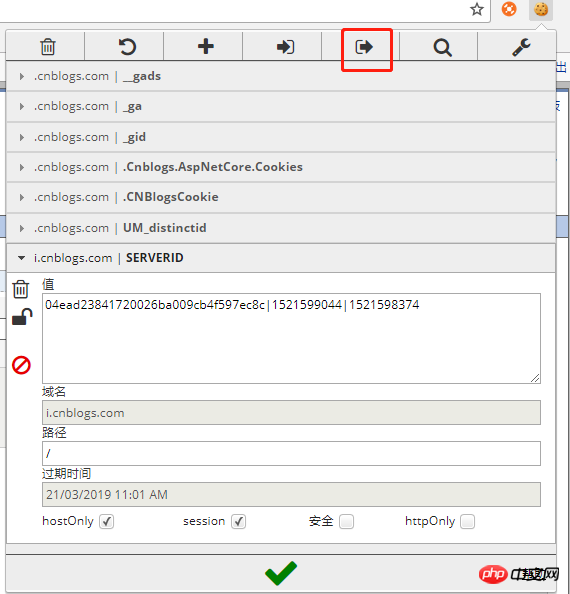
# FileName : getLoginCookie.py
# Author : Adil
# DateTime : 2018/3/20 21:43
# SoftWare : PyCharm
import yaml,time,os
from selenium import webdriver
url = 'https://system.address'
driver = webdriver.Chrome()
driver.get(url)
driver.maximize_window()
time.sleep(2)
driver.find_element_by_id("username").clear()
driver.find_element_by_id("username").send_keys("username")
driver.implicitly_wait(5)
driver.find_element_by_id("password").clear()
driver.find_element_by_id("password").send_keys("password")
print("请输入验证码:")
# 手动输入验证码
security_code = input()
time.sleep(1)
driver.find_element_by_id("security_code").send_keys(security_code)
time.sleep(1)
driver.find_element_by_id('sign_btn').click()
driver.implicitly_wait(5)
# 加一个休眠,这样得到的cookie 才是登录后的cookie,否则可能打印的还是登录前的cookie
time.sleep(5)
cookiesAfter = driver.get_cookies()
len1 = len(cookiesAfter)
# 已经知道需要第几个cookie,这里需要第3个cookie,所以选择cookie下标为2
cookie1 = cookiesAfter[2]
# 获取当前文件所在路径
fileNamePath = os.path.split(os.path.realpath(file))[0]
# 拼接config.yaml文件绝对路径
yamlPath = os.path.join(fileNamePath,'config.yaml')
# 以覆盖写入打开文件
fw = open(yamlPath,'w',encoding='utf-8')
# 构建数据
data = {"cookie1":cookie1}
# 装载写入yaml文件。
yaml.dump(data,fw)
driver.quit(), utilisez des cookies pour vous connecter au système
Je pense que vous maîtrisez la méthode après avoir lu le cas dans cet article. , veuillez prêter attention aux autres articles connexes sur le site Web PHP chinois !# FileName : stlUseCookieLogin.py
# Author : Adil
# DateTime : 2018/3/20 21:48
# SoftWare : PyCharm
from selenium import webdriver
import time,yaml,os
url = 'https://system.address'
driver = webdriver.Chrome()
driver.maximize_window()
driver.delete_all_cookies()
time.sleep(3)
driver.get(url)
fileNamePath = os.path.split(os.path.realpath(file))[0]
yamlPath = os.path.join(fileNamePath,'config.yaml')
# 读取yaml 文件
f = open(yamlPath,'r',encoding='utf-8')
cont = f.read()
conf = yaml.load(cont)
# 读取cookie值
cookie1 = conf.get("cookie1")
# 添加cookie
driver.add_cookie(cookie1)
print("cookies")
print(driver.get_cookies())
time.sleep(5)
# 这里重新获取地址,因为有些系统,未登录状态,链接会跳转,这里就是,登录状态后,才能正确打开指定网址,所以这里要再次指定网址。
driver.get(url)
# 刷新查看登录状态
driver.refresh()
time.sleep(5)
driver.quit()Lecture recommandée :
Explication détaillée de la façon dont python lit les données texte et les convertit au format DataFrameComment python appelle API Implémenter la fonction de réponse intelligenteCe qui précède est le contenu détaillé de. pour plus d'informations, suivez d'autres articles connexes sur le site Web de PHP en chinois!

Outils d'IA chauds

Undresser.AI Undress
Application basée sur l'IA pour créer des photos de nu réalistes

AI Clothes Remover
Outil d'IA en ligne pour supprimer les vêtements des photos.

Undress AI Tool
Images de déshabillage gratuites

Clothoff.io
Dissolvant de vêtements AI

AI Hentai Generator
Générez AI Hentai gratuitement.

Article chaud

Outils chauds

Bloc-notes++7.3.1
Éditeur de code facile à utiliser et gratuit

SublimeText3 version chinoise
Version chinoise, très simple à utiliser

Envoyer Studio 13.0.1
Puissant environnement de développement intégré PHP

Dreamweaver CS6
Outils de développement Web visuel

SublimeText3 version Mac
Logiciel d'édition de code au niveau de Dieu (SublimeText3)
 Comment mettre en œuvre la double connexion WeChat sur les téléphones mobiles Huawei ?
Mar 24, 2024 am 11:27 AM
Comment mettre en œuvre la double connexion WeChat sur les téléphones mobiles Huawei ?
Mar 24, 2024 am 11:27 AM
Comment mettre en œuvre la double connexion WeChat sur les téléphones mobiles Huawei ? Avec l’essor des réseaux sociaux, WeChat est devenu l’un des outils de communication indispensables dans la vie quotidienne des gens. Cependant, de nombreuses personnes peuvent rencontrer un problème : se connecter à plusieurs comptes WeChat en même temps sur le même téléphone mobile. Pour les utilisateurs de téléphones mobiles Huawei, il n'est pas difficile d'obtenir une double connexion WeChat. Cet article explique comment obtenir une double connexion WeChat sur les téléphones mobiles Huawei. Tout d'abord, le système EMUI fourni avec les téléphones mobiles Huawei offre une fonction très pratique : l'ouverture d'une double application. Grâce à la fonction de double ouverture de l'application, les utilisateurs peuvent simultanément
 Guide de programmation PHP : méthodes pour implémenter la séquence de Fibonacci
Mar 20, 2024 pm 04:54 PM
Guide de programmation PHP : méthodes pour implémenter la séquence de Fibonacci
Mar 20, 2024 pm 04:54 PM
Le langage de programmation PHP est un outil puissant pour le développement Web, capable de prendre en charge une variété de logiques et d'algorithmes de programmation différents. Parmi eux, l’implémentation de la séquence de Fibonacci est un problème de programmation courant et classique. Dans cet article, nous présenterons comment utiliser le langage de programmation PHP pour implémenter la séquence de Fibonacci et joindrons des exemples de code spécifiques. La suite de Fibonacci est une suite mathématique définie comme suit : le premier et le deuxième élément de la suite valent 1, et à partir du troisième élément, la valeur de chaque élément est égale à la somme des deux éléments précédents. Les premiers éléments de la séquence
 Comment implémenter la fonction de clonage WeChat sur les téléphones mobiles Huawei
Mar 24, 2024 pm 06:03 PM
Comment implémenter la fonction de clonage WeChat sur les téléphones mobiles Huawei
Mar 24, 2024 pm 06:03 PM
Comment mettre en œuvre la fonction de clonage WeChat sur les téléphones mobiles Huawei Avec la popularité des logiciels sociaux et l'importance croissante accordée à la confidentialité et à la sécurité, la fonction de clonage WeChat est progressivement devenue le centre d'attention. La fonction de clonage WeChat peut aider les utilisateurs à se connecter simultanément à plusieurs comptes WeChat sur le même téléphone mobile, ce qui facilite la gestion et l'utilisation. Il n'est pas difficile de mettre en œuvre la fonction de clonage WeChat sur les téléphones mobiles Huawei. Il vous suffit de suivre les étapes suivantes. Étape 1 : Assurez-vous que la version du système de téléphonie mobile et la version de WeChat répondent aux exigences. Tout d'abord, assurez-vous que la version de votre système de téléphonie mobile Huawei a été mise à jour vers la dernière version, ainsi que l'application WeChat.
 Que dois-je faire si Win11 ne peut pas utiliser le navigateur ie11 ? (win11 ne peut pas utiliser le navigateur IE)
Feb 10, 2024 am 10:30 AM
Que dois-je faire si Win11 ne peut pas utiliser le navigateur ie11 ? (win11 ne peut pas utiliser le navigateur IE)
Feb 10, 2024 am 10:30 AM
De plus en plus d'utilisateurs commencent à mettre à niveau le système Win11. Étant donné que chaque utilisateur a des habitudes d'utilisation différentes, de nombreux utilisateurs utilisent toujours le navigateur ie11. Alors, que dois-je faire si le système Win11 ne peut pas utiliser le navigateur ie ? Windows11 prend-il toujours en charge ie11 ? Jetons un coup d'œil à la solution. Solution au problème selon lequel Win11 ne peut pas utiliser le navigateur ie11 1. Tout d'abord, cliquez avec le bouton droit sur le menu Démarrer et sélectionnez « Invite de commandes (administrateur) » pour l'ouvrir. 2. Après ouverture, entrez directement « Netshwinsockreset » et appuyez sur Entrée pour confirmer. 3. Après confirmation, entrez « netshadvfirewallreset&rdqu ».
 Découvrez comment Golang offre des possibilités de développement de jeux
Mar 16, 2024 pm 12:57 PM
Découvrez comment Golang offre des possibilités de développement de jeux
Mar 16, 2024 pm 12:57 PM
Dans le domaine actuel du développement logiciel, Golang (langage Go), en tant que langage de programmation efficace, concis et hautement simultané, est de plus en plus favorisé par les développeurs. Sa riche bibliothèque de normes et ses fonctionnalités de concurrence efficaces en font un choix de premier plan dans le domaine du développement de jeux. Cet article explorera comment utiliser Golang pour le développement de jeux et démontrera ses puissantes possibilités à travers des exemples de code spécifiques. 1. Avantages de Golang dans le développement de jeux. En tant que langage typé statiquement, Golang est utilisé dans la construction de systèmes de jeux à grande échelle.
 Comment mettre en œuvre une opération de division exacte dans Golang
Feb 20, 2024 pm 10:51 PM
Comment mettre en œuvre une opération de division exacte dans Golang
Feb 20, 2024 pm 10:51 PM
La mise en œuvre d'opérations de division exactes dans Golang est un besoin courant, en particulier dans les scénarios impliquant des calculs financiers ou d'autres scénarios nécessitant des calculs de haute précision. L'opérateur de division intégré "/" de Golang est calculé pour les nombres à virgule flottante, et il y a parfois un problème de perte de précision. Afin de résoudre ce problème, nous pouvons utiliser des bibliothèques tierces ou des fonctions personnalisées pour implémenter des opérations de division exactes. Une approche courante consiste à utiliser le type Rat du package math/big, qui fournit une représentation des fractions et peut être utilisé pour implémenter des opérations de division exactes.
 Guide de mise en œuvre des exigences du jeu PHP
Mar 11, 2024 am 08:45 AM
Guide de mise en œuvre des exigences du jeu PHP
Mar 11, 2024 am 08:45 AM
Guide d'implémentation des exigences du jeu PHP Avec la popularité et le développement d'Internet, le marché des jeux Web devient de plus en plus populaire. De nombreux développeurs espèrent utiliser le langage PHP pour développer leurs propres jeux Web, et la mise en œuvre des exigences du jeu constitue une étape clé. Cet article explique comment utiliser le langage PHP pour implémenter les exigences courantes du jeu et fournit des exemples de code spécifiques. 1. Créer des personnages de jeu Dans les jeux Web, les personnages de jeu sont un élément très important. Nous devons définir les attributs du personnage du jeu, tels que le nom, le niveau, la valeur de l'expérience, etc., et fournir des méthodes pour les exploiter.
 Comment annuler le saut automatique vers Edge lors de l'ouverture d'IE dans Win10_Solution vers le saut automatique de la page du navigateur IE
Mar 20, 2024 pm 09:21 PM
Comment annuler le saut automatique vers Edge lors de l'ouverture d'IE dans Win10_Solution vers le saut automatique de la page du navigateur IE
Mar 20, 2024 pm 09:21 PM
Récemment, de nombreux utilisateurs de Win10 ont constaté que leur navigateur IE passe toujours automatiquement au navigateur Edge lorsqu'ils utilisent des navigateurs informatiques. Alors, comment désactiver le saut automatique vers Edge lors de l'ouverture d'IE dans Win10 ? Laissez ce site présenter soigneusement aux utilisateurs comment passer automatiquement au bord et se fermer lors de l'ouverture d'IE dans Win10. 1. Nous nous connectons au navigateur Edge, cliquons sur... dans le coin supérieur droit et recherchons l'option de paramètres déroulante. 2. Après avoir entré les paramètres, cliquez sur Navigateur par défaut dans la colonne de gauche. 3. Enfin, dans la compatibilité, on coche la case pour ne pas autoriser le rechargement du site web en mode IE et on redémarre le navigateur IE.





